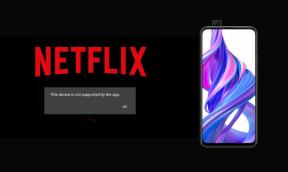Poprawka: Windows Photos Video Export nie działa
Rozwiązywanie Problemów Z Systemem Windows Przewodnik Rozwiązywania Problemów / / August 04, 2021
Reklamy
Istnieje wiele przypadków, w których aplikacje na komputerze mogą nie działać, a wielu użytkowników już narzeka na eksport wideo zdjęć systemu Windows, a nie problemy z działaniem. Dzięki wbudowanej aplikacji „Zdjęcia” użytkownicy mogą tworzyć podstawowe filmy ze swoimi ulubionymi zdjęciami. Ale z jakiegoś powodu funkcja eksportu nie działa, a oto jak możesz to naprawić.
Windows jest wyposażony w fantastyczną przeglądarkę obrazów i edytor zwany zdjęciami. Ale to nie wszystko, a zdjęcia mogą tworzyć filmy i albumy z poziomu aplikacji bez konieczności korzystania z drogich aplikacji do edycji wideo, które wymagają pewnych umiejętności. Ale niektórzy użytkownicy ostatnio zaczęli mieć problemy z tą aplikacją. Udało im się edytować kilka zdjęć i nagrać wideo, ale podczas eksportowania aplikacja wyświetla nieznany błąd. W tym artykule przedstawimy kilka rozwiązań i obejść, które możesz spróbować rozwiązać ten problem.
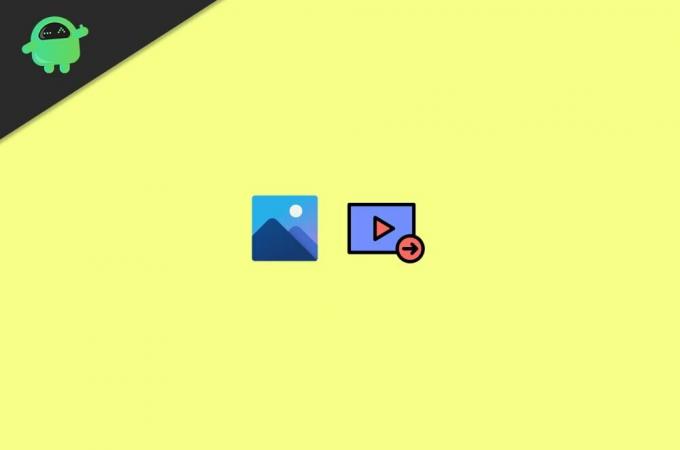
Spis treści
-
1 Poprawka: Windows Photos Video Export nie działa.
- 1.1 Metoda 1: Zaktualizuj aplikację Zdjęcia
- 1.2 Metoda 2: Wyłącz kodowanie wideo z akceleracją sprzętową
- 1.3 Metoda 3: Zaktualizuj sterowniki GPU
- 1.4 Metoda 4: Zabij i zresetuj aplikację Zdjęcia
- 2 Wniosek
Poprawka: Windows Photos Video Export nie działa.
Przed przejściem do części dotyczącej rozwiązywania problemów sprawdź, czy na dysku C: pozostało trochę wolnego miejsca. Jeśli nie masz, spróbuj zwolnić trochę miejsca, usuwając niepotrzebne pliki i odinstalowując niechciane programy.
Reklamy
Metoda 1: Zaktualizuj aplikację Zdjęcia
Istnieje prawdopodobieństwo, że korzystasz ze starszej wersji aplikacji Zdjęcia. Możesz więc spróbować zaktualizować aplikację Zdjęcia, aby rozwiązać ten problem. Ponieważ Zdjęcia to aplikacja UWP (Universal Windows Platform), aktualizacje są obsługiwane za pośrednictwem sklepu Microsoft. Aby zaktualizować aplikację:
- Otwórz sklep Microsoft z menu Start.
- Kliknij ikonę Pobierz w prawym górnym rogu.

- Przewiń w dół do zdjęć i kliknij Aktualizuj, aby uzyskać najnowszą wersję.
Po zainstalowaniu najnowszej wersji spróbuj wyeksportować wideo.
Metoda 2: Wyłącz kodowanie wideo z akceleracją sprzętową
Jeśli korzystasz z najnowszej wersji aplikacji Zdjęcia, jest w niej ustawienie umożliwiające włączenie kodowania wideo z akceleracją sprzętową. Chociaż ten termin może brzmieć fantazyjnie, łatwo go wyłączyć.
- Otwórz aplikację Zdjęcia i kliknij ikonę Ustawienia.
- W sekcji Wideo powinieneś zobaczyć przełącznik.
- Wyłącz ją, aby wyłączyć przyspieszane sprzętowo kodowanie wideo.
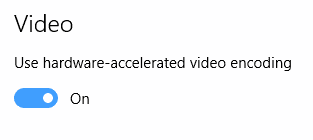
Po zmianie ustawień spróbuj wyeksportować wideo.
Metoda 3: Zaktualizuj sterowniki GPU
Ten problem może wystąpić, jeśli używasz starszej wersji sterownika karty graficznej. Dlatego powinieneś rozważyć aktualizację sterowników GPU.
Reklamy
- Udaj się na stronę internetową nVidia, AMD lub intel,
- Pobierz najnowsze sterowniki
- Zainstaluj je i uruchom ponownie
Na koniec sprawdź, czy problem został rozwiązany.
Metoda 4: Zabij i zresetuj aplikację Zdjęcia
Ponieważ to aplikacja do zdjęć powoduje problem, możemy spróbować ją wyłączyć i zresetować. Aby to zrobić,
- Otwórz Ustawienia i kliknij System.
- Teraz kliknij Aplikacje i funkcje.
- Przewiń w dół do Zdjęcia i kliknij Opcje zaawansowane.
- Najpierw dotknij Zakończ, aby zabić aplikację i ponownie sprawdzić.

- Wreszcie, jeśli to nie działa nawet po zabiciu, kliknij Resetuj w tym samym menu.
Po zresetowaniu aplikacji spróbuj wyeksportować wideo z aplikacji do zdjęć.
Wniosek
Były to więc szybkie poprawki dla aplikacji Zdjęcia, która nie eksportuje błędu wideo. Chociaż jeśli nadal nie możesz wyeksportować żadnych filmów, powinieneś rozważyć użycie aplikacji innych firm, które mogą wykonać to zadanie. Istnieje kilka darmowych alternatywnych aplikacji do edycji prostych filmów na PC. Polecam Kdenlive lub Shortcut, które są bezpłatne i dostępne do pobrania na wiele platform, w tym Windows.
Reklamy
Wybór redaktorów:
- Microsoft Picture Manager nie zapisuje zmian (kadrowanie, zmiana rozmiaru itp.)
- Poprawka: brak pliku msvcr110.dll w systemie Windows 10
- Jak naprawić błąd brakujący DAQExp.dll w systemie Windows 10
- Poprawka: uszkodzony plik bootres.dll w systemie Windows 10
- Dlaczego Firefox używa zbyt dużej ilości pamięci? Czy jest jakaś poprawka?